今天被安排整理一些资料。学习到一下内容:
1.开启Excel筛选。
很简单,只要点“开始”------>"排序和筛选"-------->"筛选",筛选按钮就出来咯。其实我之前一直都不懂。。
初始效果,没有“筛选按钮”

开启筛选:

开启后

然后就可以筛选你需要的内容咯。
2.EXCEL多表查询。
举个栗子:我需要查询A表中的“张三”是否存在在B表中。那么我需要使用vlookup()函数(在我本次整理工作中大量用到了这个函数,主要是核实A表中的名字是否存在在B表中,所以就能知道有谁没有交东西咯)。
说明下这个函数:
|
参数
|
简单说明
|
输入数据类型
|
|
lookup_value
|
要查找的值
|
数值、引用或文本字符串
|
|
table_array
|
要查找的区域
|
数据表区域
|
|
col_index_num
|
返回数据在查找区域的第几列数
|
正整数
|
|
range_lookup
|
模糊匹配/精确匹配
|
TRUE(或不填)/FALSE
|
下面开始使用:
1. (此时是A表)先在右键----》“插入”--------》“插入整列”。(为什么呢?因为需要多出一列来存放查询结果,然后可以直观的看到那个名字有查到的。)
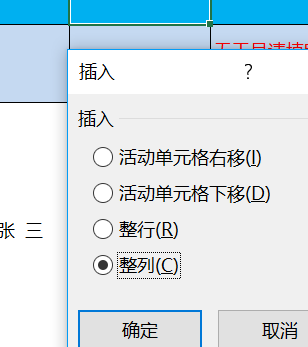
2. (此时是A表)输入函数:vlookup( 可以看到,提示你需要填完整的参数了。
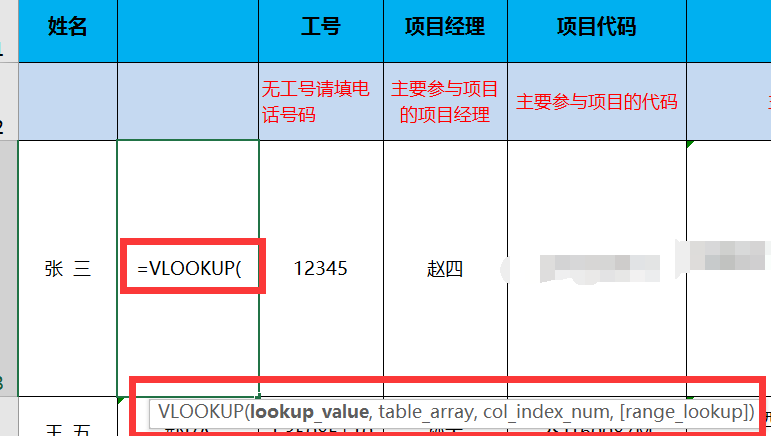
(此时是A表)填写第一个参数:需要查找的值。我们就把整个A列都填入。所以只需要点一下A列就okay!!然后就自动帮你把整个A列都填入了。
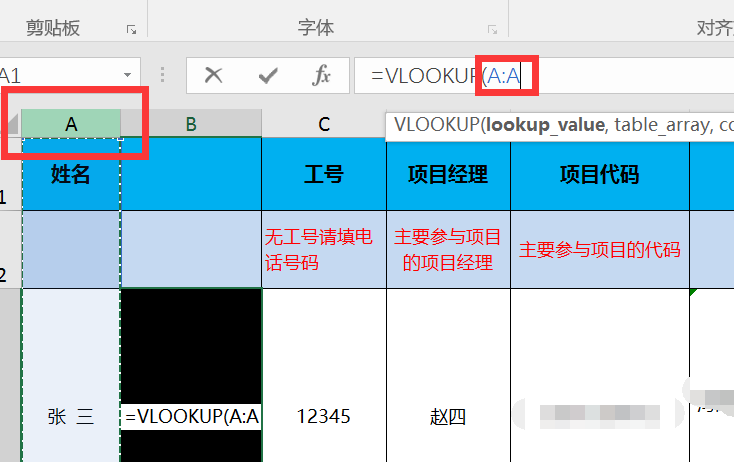
(此时是B表)继续,第二个参数:需要查找的范围。就是你要从哪里来查找第一个参数。
我们需要加一个英文的逗号: , 。记住是英文。然后再切换到另外一个Excel文件。再点击你需要查找的列。我们需要查找的继续是“姓名”,一列,所以需要点击另外一个Excel文件的C列。整个C列。可以看到第二个函数补充完毕。而且是已另外一个Excel表名开头的。
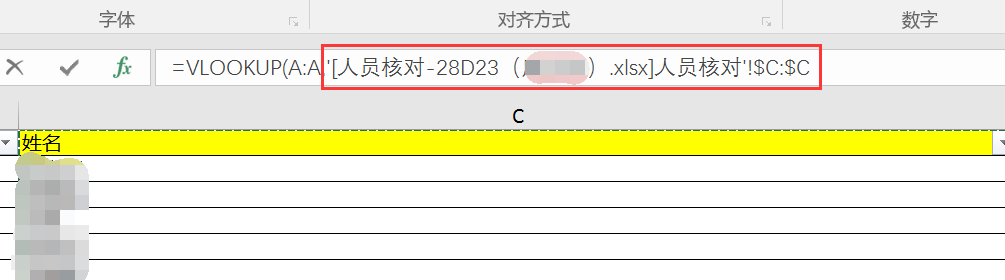
下面,继续完善第三个参数。返回数据在查找区域的第几列数。这个要注意:是你查找区的第几列,这里只选择了一列,所以写“1”。基数是从1开始的。当然了,写“1”之前还要追加一个英文的逗号。

下面还差最后一个参数咯。这个煎蛋,因为可以填写的只有:true和false。分别代表着:true:模糊匹配 false:精确匹配

函数完成!!放心的回车吧!!。然后结果就出来咯。
wait!!这是不够的,这个只是一个结果,你需要的是整列的查找。所以,需要把鼠标放在写有函数的那个单元格的右下角-------->双击!!然后整列就有结果啦。
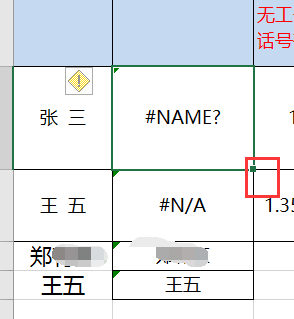
从结果中可以看到,在A表中的名字如果在B表中查询到结果的话,那么就会返回。
结束。。。。写个blog真累。。。





















 1141
1141

 被折叠的 条评论
为什么被折叠?
被折叠的 条评论
为什么被折叠?








